Slik slår du på privat surfing i Firefox permanent
Miscellanea / / February 10, 2022
Firefoxs adresselinje (eller den fantastiske linjen som den kalles) er en nyttig funksjon fordi den husker bokmerkene dine samt nettstedene du har besøkt tidligere, og foreslår dem mens du skriver spørsmål.
Alt det høres bra ut med mindre historien inneholder private ting, noe du ikke vil at andre skal se (du vet hva jeg mener 🙂 ). Tenk deg at du prøver å hjelpe et familiemedlem med å finne noe på nettet, og det uønskede resultatet dukker opp i den fantastiske baren. Ikke kult, ikke sant? Heldigvis er det en privat nettlesingsmodus i Firefox som lar deg surfe privat, dvs. uten å lagre nettleserloggen din.
Denne artikkelen vil fortelle deg hvordan du raskt aktiverer privat surfing i Firefox. Den vil også vise hvordan du alltid starter Firefox i privat nettlesingsmodus (i tilfelle du ikke bruker Firefox som standardnettleser og bare vil ha den for privat surfing).

Privat nettlesing
Den private nettlesingsfunksjonen i Firefox lar deg surfe på nettsider uten å lagre informasjon om dine besøkte sider eller nettsteder. Med andre ord lagrer den ikke besøkte sider, skjemaer og søkefeltoppføringer, passord, nedlastingsoppføringer og informasjonskapsler.
Slik slår du på privat surfing
Åpne Firefox-nettleseren din. Gå til Verktøy -> Start privat surfing. Eller bare trykk Ctrl+Shift+P på tastaturet.

Et lite vindu vil dukke opp som ber deg starte privat surfing. Klikk på "Start privat surfing"-knappen. Alle gjeldende faner vil være tilgjengelige etter at du er ferdig med å surfe privat.

Privat nettlesingsinformasjonsskjerm vil være tilgjengelig. Nå vil ikke Firefox registrere noen nettleserinformasjon.

Slik slår du på privat surfing permanent
Hvis du har tenkt å alltid starte Firefox i privat nettlesingsmodus, må du gjøre følgende.
Gå til Verktøy -> Alternativer.
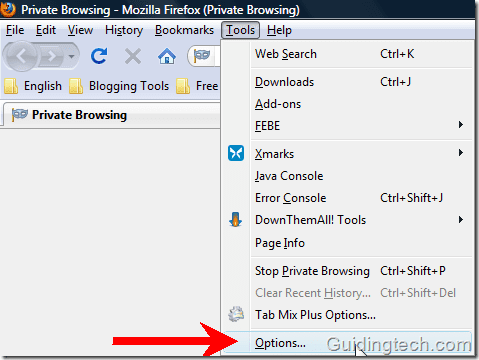
Klikk på Personvern-fanen -> Firefox vil -> "Bruk egendefinerte innstillinger for historikk".

Merk av i boksen ved siden av "Start Firefox automatisk i en privat nettlesingsøkt". Klikk OK.
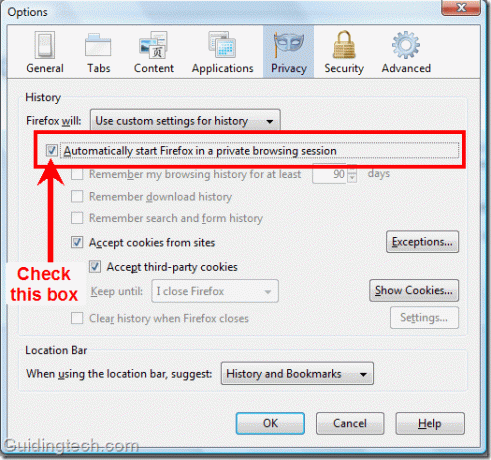
Start nå nettleseren på nytt. Fra nå av starter den alltid i privat nettlesingsmodus som standard.
Hvis du bruker flere Firefox-profiler da gjelder denne innstillingen for privat surfing kun for din nåværende profil. For å bruke samme innstilling på den andre profilen må du bytte til den og utføre oppgaven på nytt.
Sist oppdatert 2. februar 2022
Artikkelen ovenfor kan inneholde tilknyttede lenker som hjelper til med å støtte Guiding Tech. Det påvirker imidlertid ikke vår redaksjonelle integritet. Innholdet forblir objektivt og autentisk.



